Konversi BIN menjadi WORD
Pelajari cara mengkonversi file BIN ke dokumen Word menggunakan alat seperti MagicISO dan AnyBurn untuk ekstraksi dan konversi data.
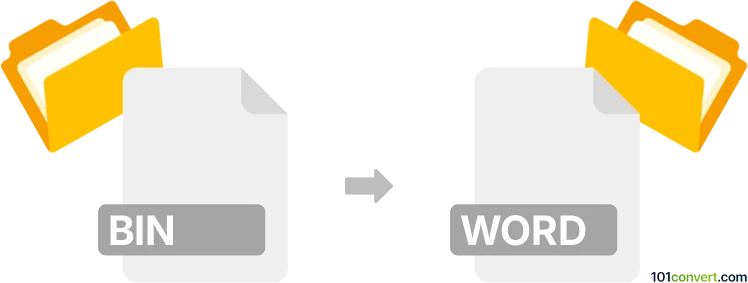
Bagaimana mengkonversi bin ke word berkas
- Gambar disk
- Belum ada peringkat.
101convert.com assistant bot
3bln
Memahami format file BIN dan Word
Format file BIN adalah file biner yang berisi data dalam format non-teks. Ini sering digunakan untuk berbagai tujuan, seperti menyimpan gambar, audio, atau jenis data lain yang memerlukan format biner. Di sisi lain, file Word, biasanya dengan ekstensi .doc atau .docx, adalah format dokumen yang digunakan oleh Microsoft Word, yang merupakan bagian dari suite Microsoft Office. File Word digunakan untuk membuat dan mengedit dokumen teks dengan opsi pemformatan yang kaya.
Mengonversi BIN ke Word
Mengonversi file BIN menjadi dokumen Word bisa jadi menantang karena file BIN tidak dirancang secara inheren untuk dikonversi menjadi dokumen teks. Namun, jika file BIN berisi data teks, mungkin bisa mengekstrak data ini dan menyimpannya dalam format dokumen Word.
Perangkat lunak terbaik untuk konversi BIN ke Word
Salah satu pendekatan terbaik untuk mengonversi file BIN menjadi dokumen Word adalah dengan menggunakan perangkat lunak khusus yang dapat membaca dan mengekstrak data dari file BIN. Berikut adalah beberapa alat yang direkomendasikan:
1. MagicISO
MagicISO adalah alat yang kuat yang dapat membuka dan mengekstrak data dari file BIN. Setelah Anda mengekstrak data, Anda dapat menyalinnya secara manual dan menempelkannya ke dalam dokumen Word.
2. AnyBurn
AnyBurn adalah alat lain yang dapat membuka file BIN. Setelah mengekstrak isinya, Anda dapat menggunakan Microsoft Word untuk membuat dokumen baru dan memasukkan data yang diekstrak.
Langkah-langkah mengonversi menggunakan MagicISO
- Buka MagicISO dan muat file BIN.
- Ekstrak isinya ke folder di komputer Anda.
- Buka Microsoft Word dan buat dokumen baru.
- Salin data yang diekstrak dan tempelkan ke dalam dokumen Word.
- Simpan dokumen dalam format Word yang diinginkan.
Langkah-langkah mengonversi menggunakan AnyBurn
- Jalankan AnyBurn dan pilih File → Open untuk memuat file BIN.
- Ekstrak isinya ke lokasi yang ditentukan.
- Buka Microsoft Word dan mulai dokumen baru.
- Masukkan data yang diekstrak ke dalam dokumen Word.
- Simpan dokumen sebagai file .doc atau .docx.
Kesimpulan
Meski mengonversi file BIN menjadi dokumen Word tidaklah sederhana, menggunakan alat seperti MagicISO atau AnyBurn dapat membantu mengekstrak data yang diperlukan. Setelah diekstraksi, Anda dapat secara manual membuat dokumen Word dengan konten yang diinginkan.
Catatan: Catatan konversi bin ke word ini tidak lengkap, harus diverifikasi, dan mungkin mengandung ketidakakuratan. Silakan pilih di bawah ini apakah Anda merasa informasi ini bermanfaat atau tidak.